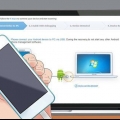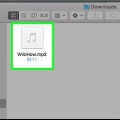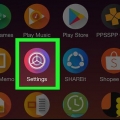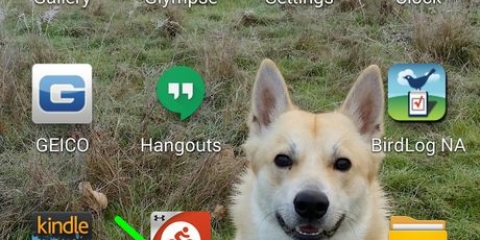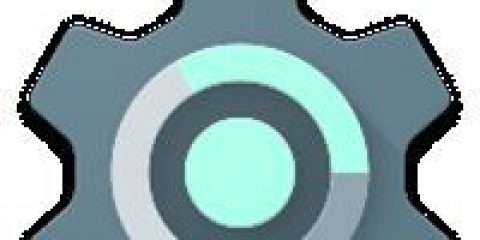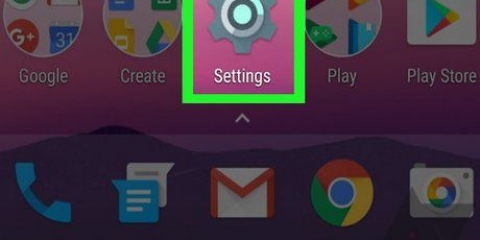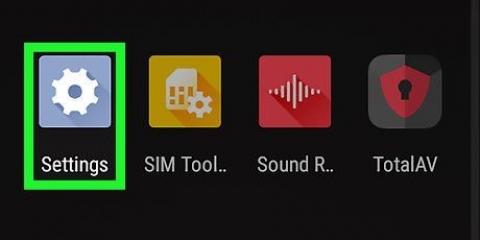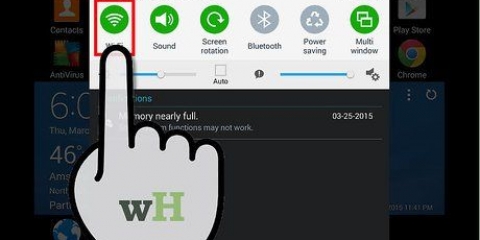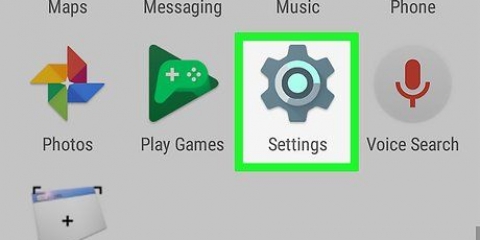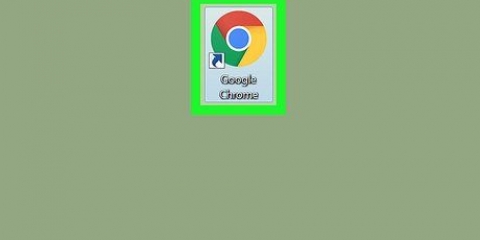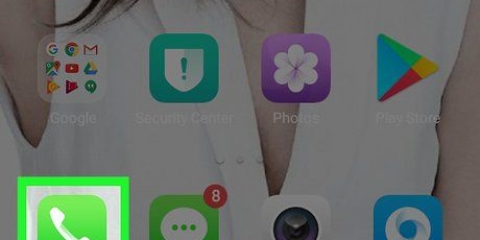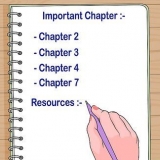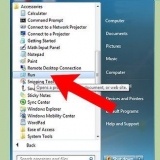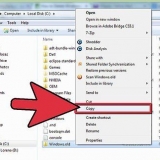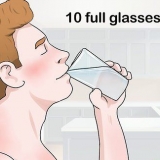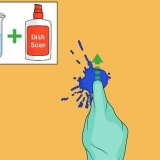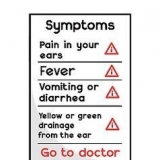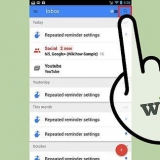Embora o telefone esteja conectado ao computador durante o enraizamento, é uma boa ideia carregar o telefone antes. Se a bateria acabar durante o root, pode danificar o software do telefone. Baixe e execute um aplicativo de verificação de raiz da Play Store para confirmar que seu telefone está enraizado.
Telefones android raiz
Contente
Fazer root no seu telefone Android oferece mais acesso ao sistema operacional, oferecendo mais opções de personalização. Como existem muitos telefones Android diferentes disponíveis, não há um método de root único, que funcionará para todos os telefones ou versões do Android. Para começar, você precisará baixar o software de root apropriado para o modelo do seu telefone (geralmente apenas Windows), habilitar a depuração USB no telefone e configurar os drivers USB no seu computador. Não se esqueça de obter um para fazer um backup antes de fazer root.
Degraus
Método 1 de 4: Root Samsung Galaxy S/Edge Phones

1. Vá para as configurações> Sobre` no seu telefone. O botão `Sobre` está na parte inferior do menu de configurações.
- Observação: essas etapas foram escritas especificamente para os modelos Galaxy S7 e S7 Edge, mas provavelmente também funcionarão para os modelos Galaxy S anteriores, desde que você baixe o arquivo CF Auto Root correto para o modelo do seu telefone.

2. Toque no `Número de compilação` 7 vezes. Isso ativará as opções do desenvolvedor em seu telefone.

3. Volte para `Configurações` e toque em `Desenvolvedor`. Esta opção de menu aparece depois de ativar o modo de desenvolvedor e tem uma lista de opções de desenvolvedor e depuração que normalmente estão ocultas.

4. Selecione `Desbloqueio OEM`. Esta configuração permite que seu telefone seja enraizado.

5. Instale e abraOdin no seu computador. Odin é especialmente projetado para fazer root em telefones Samsung, mas está disponível apenas para Windows.
Este software também pode ser usado para fazer root em modelos anteriores, como o Galaxy S6, mas certifique-se de baixar o arquivo de autoroot correto.

6. Baixe e instale onenhum driver USB Samsung. Isso é necessário para usar as opções de depuração USB do telefone em seu computador.

7. Baixe e pegueS7 ou S7 Edge Saída de arquivo autoroot Chainfire. Clique com o botão direito do mouse no arquivo ZIP e selecione `Extrair`. O arquivo extraído tem a extensão .alcatrão.md5.
Se você estiver usando um telefone Galaxy S mais antigo, pesquise no CF Autoroot site para o arquivo autoroot correto para seu modelo específico. Usar o arquivo autoroot correto é MUITO importante para evitar danos ao seu telefone.

8. Pressione simultaneamente os botões Home, Power e Volume Down no seu telefone. Após alguns momentos, o telefone entrará no modo de download.

9. Enquanto o Odin estiver em execução e seu telefone estiver no modo de download, conecte seu telefone ao computador via USB. Após alguns momentos, o Odin exibirá `Mensagem adicionada` indicando que a conexão entre o telefone e o Odin está funcionando.

10. Clique em `AP`. Você será solicitado a procurar o arquivo que deseja usar.

11. Selecione o arquivo autoroot que você extraiu que termina com .alcatrão.md5.

12. Pressione começar. O enraizamento começa. Seu telefone será reiniciado durante todo o processo e, em seguida, inicializado no Android quando terminar.
Método 2 de 4: Enraizando um telefone Nexus

1. Ligue o telefone e conecte-o ao computador via USB.

2. Instale e abra oKit de ferramentas raiz do Nexus no seu computador. O Nexus Root Toolkit pode ser usado para desbloquear e fazer root em qualquer dispositivo Nexus. Na inicialização, você será solicitado a informar o modelo do seu telefone e a versão do sistema operacional Android.

3. Selecione o modelo do seu telefone no menu suspenso.
Vá para as configurações> Sobre o telefone` no seu telefone se você não tiver certeza. O modelo está listado em `Número do modelo`.

4. No segundo menu suspenso, selecione a versão do Android que você está usando no momento.
Vá para as configurações> Sobre o telefone` no seu telefone se você não tiver certeza. As seções "Versão do Android" e "Número da compilação" mostram as informações exatas que você precisa escolher.

5. Pressione Aplicar. Você será levado a uma janela com instruções precisas sobre como habilitar o modo de depuração USB.

6. Vá para as configurações> Sobre o telefone` no seu telefone. "Sobre o telefone" está na parte inferior da página Configurações.

7. Toque em `Número de compilação` 7 vezes. `Número da versão` está na parte inferior da página `Sobre o telefone`. Após a 7ª vez, você verá uma mensagem informando que o modo de desenvolvedor está ativado.

8. Volte para `Configurações` e toque em `Desenvolvedor`. Esta opção de menu aparece depois de ativar o modo de desenvolvedor e tem uma lista de opções de desenvolvedor e depuração que normalmente estão ocultas.

9. Selecione `Depuração USB` e pressione `OK`. Você verá um prompt para permitir a depuração no computador ao qual está conectado.

10. Selecione `Sempre permitir deste computador` e pressione `OK`.

11. Pressione `OK` na tela de instruções do Nexus Root Toolkit. O programa detectará automaticamente as dependências necessárias para fazer o root do seu telefone.

12. Pressione `Baixar + atualizar todas as dependências do arquivo` e pressione `Continuar`. As dependências serão baixadas e você será levado para a interface principal do Nexus Root Toolkit.

13. Pressione `Guia completo de instalação do driver` para obter instruções sobre como configurar os drivers. As etapas dependem das configurações atuais do driver. Você precisa desinstalar todos os drivers antigos se tiver conectado outro telefone Android ao seu computador antes, o Nexus Root Toolkit recomendará um kit de instalação de driver que corresponda à sua instalação.

14. Pressione `Backup` para salvar todos os dados que deseja manter (opcional). Isso abrirá um menu com várias opções de backup, como contatos, SMS ou dados de aplicativos. Cada botão contém instruções específicas para fazer backup dos dados em seu computador.

15. Pressione `Desbloquear`. Isso desbloqueará o bootloader para que você possa fazer root no dispositivo. Nota: Este processo apagará todos os dados do seu telefone, portanto, certifique-se de fazer backup de tudo o que deseja manter.

16. Pressione `Raiz`. O Nexus Root Toolkit fará o root do seu dispositivo e instalará automaticamente o software root SuperSU. Quando o processo estiver concluído, seu telefone estará enraizado!

17. Pressione `Restaurar`. Isso abrirá uma janela com várias opções de restauração que correspondem às opções de backup. Toque em uma opção para voltar aos backups que você fez.
Método 3 de 4: enraizando telefones com o kit de ferramentas do WinDroid

1. Olhe para agid=75731055 lista de compatibilidade de dispositivos para ter certeza de que você pode usar o WinDroid Toolkit com seu telefone.

2. Conecte seu telefone ao computador via USB.

3. Vá para as configurações> Sobre o telefone` no seu telefone. "Sobre o telefone" está na parte inferior da página Configurações.

4. Toque em `Número de compilação` 7 vezes. `Número da versão` está na parte inferior da página `Sobre o telefone`. Após a 7ª vez, você verá uma mensagem informando que o modo de desenvolvedor está ativado.

5. Volte para `Configurações` e toque em `Desenvolvedor`. Esta opção de menu aparece depois de ativar o modo de desenvolvedor e tem uma lista de opções de desenvolvedor e depuração que normalmente estão ocultas.

6. Selecione `Depuração USB` e pressione `OK`. Você verá um prompt para permitir a depuração no computador ao qual está conectado.

7. Selecione `Sempre permitir deste computador` e pressione `OK`.

8. Baixe e abraKit de ferramentas do WinDroid no seu computador. Após o lançamento, você será solicitado a baixar o ADB se ainda não estiver no seu computador.
Este programa está atualmente disponível apenas para Windows.

9. Clique para baixar o ADB (Android Debug Bridge). Se você já instalou o ADB, este prompt não aparecerá. Depois de instalar o ADB, uma lista de dispositivos suportados aparecerá.

10. Selecione a marca do seu telefone. A lista se expande para mostrar os modelos compatíveis.

11. Selecione seu modelo. Depois de selecionar seu modelo, o Winroot Toolkit baixará automaticamente a imagem de recuperação e os arquivos de autoroot para o seu telefone. Quando o download estiver concluído, você será levado para a interface principal.
No canto inferior esquerdo está um indicador do seu status online. Se a qualquer momento você perder a conexão, pressione `Atualizar` no canto inferior direito para voltar a ficar online.

12. Clique nas opções que aparecem na coluna `Unlock Bootloader` em ordem decrescente. Os botões mostrados aqui dependem do telefone que você está desbloqueando (por exemplo, "Solicitar desbloqueio" ou "Obter ID do token"). O WinRoot Toolkit fornece instruções sobre como preparar o telefone para desbloqueio.

13. Clique em `Desbloquear Bootloader`. Este botão irá baixar e executar automaticamente o software Winroot Toolkit para desbloquear seu bootloader.
Desbloquear o bootloader apagará os dados do seu telefone. Antes de fazer isso, certifique-se de fazer backup de todos os dados que deseja manter.

14. Clique na opção que aparece sob o título `Flash Recovery`. Esta opção depende do telefone que você instantâneo (por exemplo, "Flash TWRP"). Isso reiniciará automaticamente seu telefone no modo fastboot e instalará a imagem de recuperação. Quando terminar, você será solicitado a reiniciar seu telefone.

15. Clique em `Sim` para reiniciar seu telefone. Winroot Toolkit reinicie seu telefone usando ADB.

16. Clique em `Flash SuperSU` na coluna `Gain Root`. Uma janela aparecerá solicitando que você confirme que deseja iniciar o processo de root.

17. Clique em `Sim`. Winroot Toolkit irá transferir automaticamente o arquivo de autoroot SuperSU para o seu telefone e inicializá-lo na imagem de recuperação.

18. Instale o SuperSU a partir da imagem de recuperação. Os botões podem diferir dependendo de qual recuperação é usada. Após a instalação, uma mensagem aparecerá no Winroot Toolkit informando que o root foi bem-sucedido e que seu telefone precisa ser reinicializado.
Por exemplo, com a recuperação TRWP, pressione `Instalar`, selecione o arquivo SuperSU e deslize `Confirmar Flash` para ativar o SuperSU no seu telefone.

19. Reinicie seu telefone. Seu telefone inicializará com acesso root no sistema operacional Android!
Método 4 de 4: Enraizando outros telefones Android

1. Pesquise noFóruns XDA para o seu telefone. O XDA Forums é um coletivo de desenvolvedores Android criando maneiras de fazer root em vários telefones. Procure o título `Ir para` e clique no nome da marca do seu telefone. Em seguida, procure o modelo do seu telefone para obter instruções específicas sobre como fazer root no seu telefone.

2. AprendidoSDK do Android (Kit de Desenvolvimento de Software) e ADB (ponte de depuração do Android) conhecer. Essas ferramentas usam a linha de comando do seu computador e são necessárias para desbloquear e fazer root em alguns telefones mais novos, como o HTC 10 ou o Moto X Pure.
O Android SDK também é a ferramenta mais usada para fazer o root de um telefone Android a partir de um Mac.

3. Root usando software de `um clique` para telefones mais antigos. Programas como raiz de toalha ou FramaRaiz pode ser usado para conectar alguns modelos de telefone mais antigos com Android 4.4 ou mais velhos para fazer root. Verifique cada site para verificar se o modelo do seu telefone é compatível com o software.
Pontas
Avisos
- Verifique se o software que você está usando corresponde ao modelo e versão do telefone que você está tentando fazer root. Uma incompatibilidade pode fazer com que a raiz falhe e seu telefone pode congelar.
- Desbloquear o bootloader e fazer root no telefone pode anular sua garantia.
- Você pode não conseguir fazer root em alguns telefones. Isso é especialmente comum em modelos mais novos, portanto, certifique-se de que seja possível antes de iniciar o enraizamento. Caso contrário, várias coisas podem acontecer, desde simplesmente perda de tempo até o congelamento acidental do telefone.
Artigos sobre o tópico "Telefones android raiz"
Оцените, пожалуйста статью
Similar
Popular